Uwaga! Aby móc przyjmować i wypłacać środki z konta Tpay niezbędna jest weryfikacja, która może potrwać nawet 1-2 tygodnie.
Cały ten proces składa się z kilku etapów.
- Przygotowanie regulaminu
- Weryfikacja regulaminu
- Formularz zapisowy
- Rejestracja konta Tpay
- Aktywacja Tpay
- Wyłączenie trybu testowego
- Korzystanie z płatności online
Przygotowanie regulaminu szkoły
Aby móc korzystać z płatności online niezbędne jest posiadanie regulaminu szkoły, w którym znajdują się konkretne punkty wymagane przez polskie prawo. Punkty te to:
- wskazanie Twoich pełnych danych jako sprzedawcy (na przykład nazwa działalności, adres działalności, NIP, REGON),
- rodzaje i zakres usług świadczonych drogą elektroniczną,
- warunki świadczenia usług drogą elektroniczną, w tym wymagania techniczne niezbędne do korzystania z Portalu,
- warunki zawierania i rozwiązywania umów o świadczenie usług drogą elektroniczną,
- tryb postępowania reklamacyjnego,
- oraz polityka prywatności.
Dokładny opis każdego z punktów oraz przykładowe zapisy znajdują się TUTAJ.
Weryfikacja regulaminu szkoły
Posiadając gotowy regulamin wejdź w Ustawienia > Płatności online i wybierz Dodaj regulamin, wprowadź dokument do systemu, a następnie wyślij do weryfikacji.
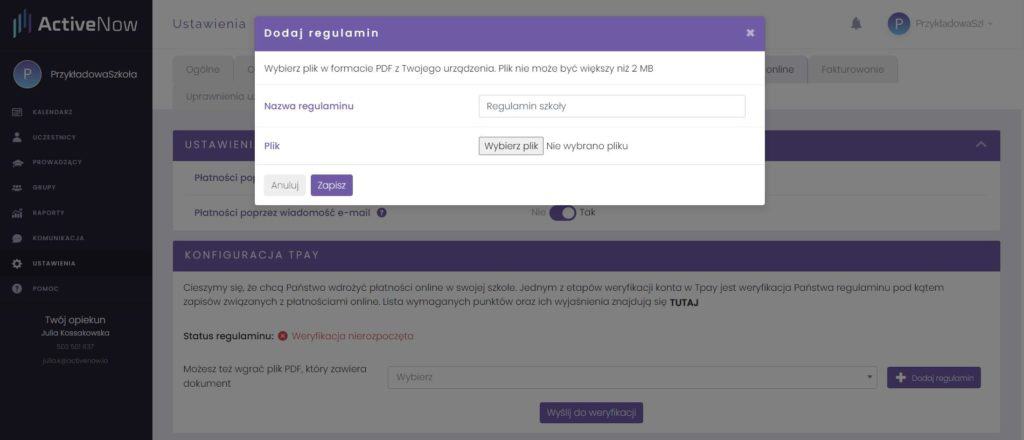
Sprawdzimy obecność wymaganych zapisów oraz ich poprawność. Wszelkie poprawki zostaną przesłane do ActiveNow, o czym zostaniesz poinformowany w Centrum powiadomień.
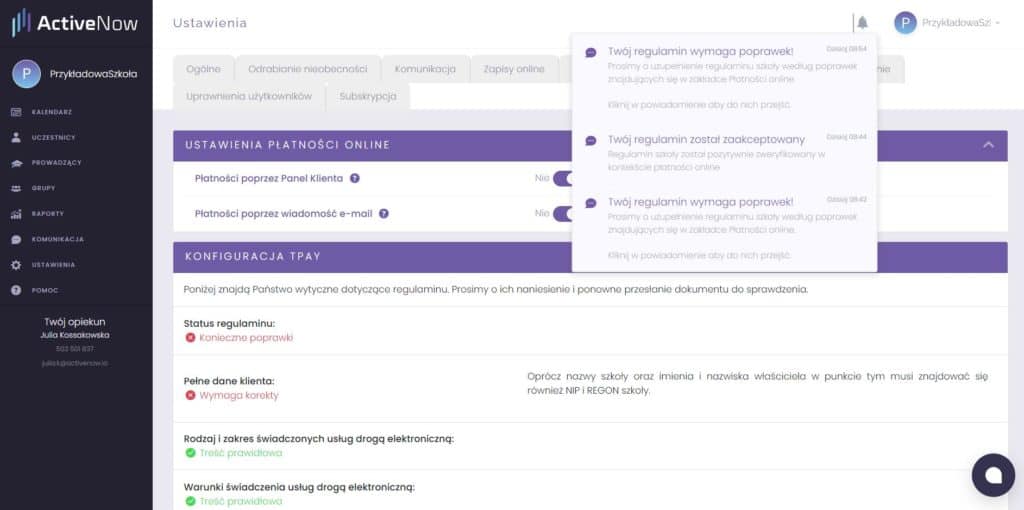
Po naniesieniu niezbędnych poprawek do regulaminu, prześlij go ponownie do weryfikacji.
Jeżeli wszystkie punkty w regulaminie będą wprowadzone poprawnie w zakładce Płatności online pojawi się nowe pole Bezpośredni link do formularza zapisów lub podstrony z formularzem.
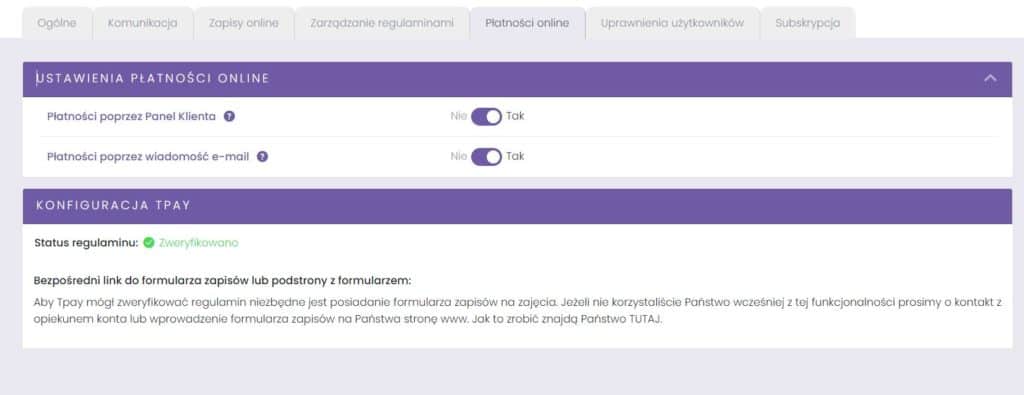
Formularz zapisów, a konfiguracja Tpay
Formularz zapisów na zajęcia jest niezbędny do pomyślnego przejścia przez weryfikację. Dlatego, że za jego pomocą Tpay sprawdza czy uczestnicy, przy zapisie na zajęcia, zobowiązani są do akceptacji regulaminu posiadającego odpowiednie zapisy. Jeżeli do tej pory nie korzystałeś z tej funkcjonalności więcej na jej temat znajdziesz także TUTAJ. Możesz również skontaktować się z opiekunem konta w tej sprawie.
Po wprowadzeniu formularza zapisów na stronę www lub stworzeniu podstrony z zapisami nowe pole zostanie automatycznie uzupełnione o adres strony, na której formularz jest wykorzystywany. Po tej akcji w zakładce Płatności online pojawi się opcja Zarejestruj się w Tpay.
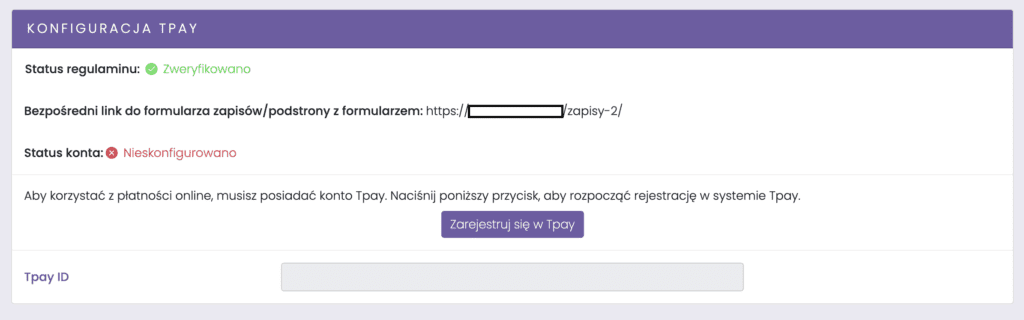
Rejestracja konta Tpay
Po wybraniu opcji Zarejestruj się w Tpay zostanie otworzony formularz zgłoszeniowy, w którym należy uzupełnić wszystkie wymagane informacje. W polu Adres strony internetowej należy wprowadzić bezpośredni link do formularza zapisu na zajęcia. Po uzupełnieniu wszystkich danych oraz wysłaniu zgłoszenia konto w Tpay zostanie założone, a pole Tpay ID w ActiveNow zostanie uzupełnione.
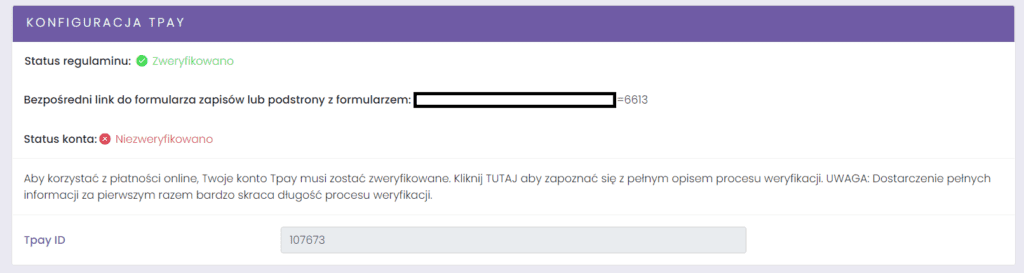
Otrzymasz od Tpay wiadomość e-mail z potwierdzeniem rejestracji oraz instrukcją w jaki sposób zalogować się do panelu klienta Tpay. Z poziomu tego panelu przechodzimy przez pozostałe etapy weryfikacji konta.
Aktywacja Tpay
Aby móc swobodnie korzystać z płatności online, konieczna jest jeszcze aktywacja konta. Możliwość przyjmowania płatności będzie możliwa dopiero po zweryfikowaniu konta. Do aktywacji konta Tpay wymaga się:
1. Uzupełnienia formularza danymi.
Aby to zrobić, zaloguj się na swoje konto w Tpay, a następnie kliknij w “Zweryfikuj konto”.

Podczas podawania strony internetowej:
- Jeżeli płatności będą przyjmowane poprzez indywidualną stronę internetową zintegrowaną z systemem activenow prosimy o zamieszczenie ww. dokumentów w widocznym miejscu na stronie oraz wskazanie adresu Państwa strony i adresu app.activenow.pl na Panel Tpay.
- Jeżeli płatności będą przyjmowane wyłącznie poprzez aplikację app.activenow prosimy o wskazanie na Panelu Tpay dokładnego linka do Państwa podstrony w aplikacji ActiveNow, pod którym można dokonać zapisu na zajęcia i gdzie widoczny jest regulamin świadczenia usług i polityka prywatności dotyczące Państwa działalności.
2. Uzupełnienie danych osobowych.
Uzupełnij dane wskazanych reprezentantów, beneficjentów oraz osób upoważnionych do działania w imieniu Twojej firmy. Konieczne jest wskazanie danych z dokumentu tożsamości.
Skan dokumentu tożsamości i oświadczenia PEP na tym etapie nie jest obowiązkowy.
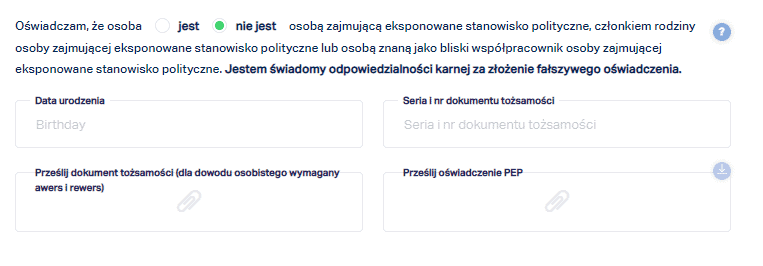
Jeżeli przy pierwszej wysyłce dokumentacji czegoś zabrakło – wtedy po uzupełnieniu i przesłaniu wymaganych danych proces weryfikacji zaczyna się na nowo.
3. Dokonania opłaty aktywacyjnej
Po uzupełnieniu wszystkich wymaganych danych należy wykonać opłatę aktywacyjną o wysokości 10 zł, co jest jednoznaczne z przekazaniem danych do zweryfikowania. Ważne, aby dokonywać płatność z konta firmowego!
Uwaga: w tym kroku akceptujesz także Ogólne warunki świadczenia usług płatniczych.
Po kliknięciu Wykonaj opłatę aktywacyjną . System przekieruje Cię do Panelu Płatności. Do czasu zaksięgowania przelewu, w panelu nadal będzie widoczny przycisk Zweryfikuj konto, jednak po jego kliknięciu pojawi się komunikat informujący, że przelew oczekuje na zaksięgowanie.
Po zaksięgowaniu przelewu przycisk Zweryfikuj konto nie będzie już widoczny.
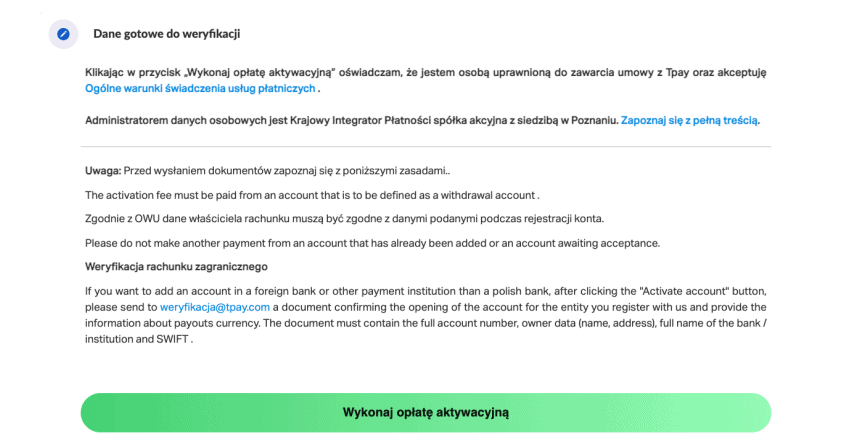
4. Próbna płatność
Gdy dokumenty przejdą poprawną weryfikację, konto zmienia status na „Aktywny”. Tryb testowy jest nadal włączony. Następnie dostaniesz e-mail z informacją o poprawnej weryfikacji konta i możliwości przyjmowania płatności. Warto wykonać próbną płatność, aby sprawdzić jak działa konfiguracja. Po zrealizowaniu takiej płatności, w opisie widnieje informacja ‘Płatność testowa’ . Usunie się z systemu po 48h.
5. Poprawna weryfikacja
Moment poprawnego zweryfikowania konta jest również momentem zawarcia Umowy o świadczenie usług płatniczych.
Dodatkowo:Jeżeli w trakcie weryfikacji okaże się, że jakichś danych lub dokumentów brakuje lub są niepoprawne, dział weryfikacji odrzuci daną sekcję. Wybierze powód odrzucenia oraz doda odpowiedni komentarz (jeśli powód będzie niejasny). W każdej sekcji jest także możliwość poproszenia o wgranie wymaganego pliku.
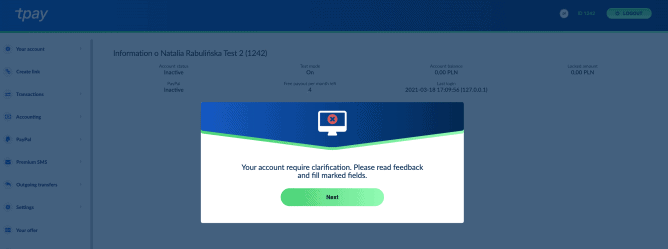
W tym wypadku otrzymasz informację e-mail o konieczności uzupełnienia brakujących danych w Panelu Odbiorcy Płatności.
Komunikat o konieczności uzupełnienia danych pojawi się także po zalogowaniu. Po jego zatwierdzeniu otworzy się również formularz weryfikacyjny z zaznaczonymi na czerwono polami do uzupełnienia.
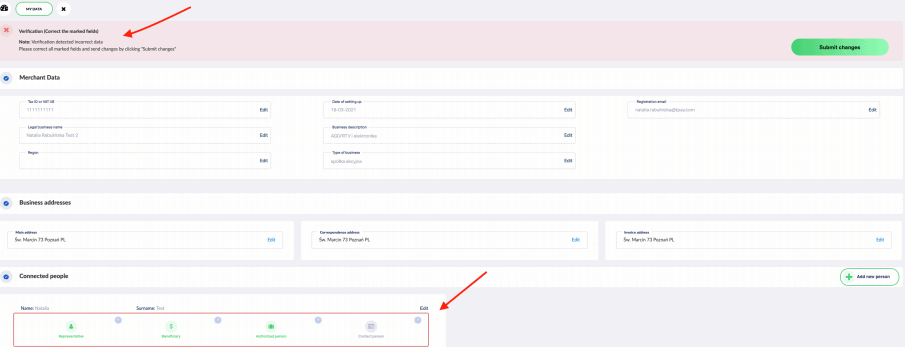
Wyłączenie trybu testowego
Aby przyjmować realne płatności, trzeba wyłączyć tryb testowy. Należy to zrobić Panelu Odbiorcy Płatności → Ustawienia → Tryb testowy.
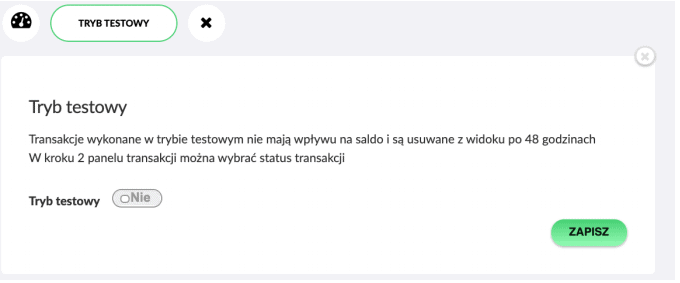
Uwaga! Nie ma możliwości ponownego wypełnienia formularza weryfikacyjnego.
Integracja Tpay z ActiveNow
Po zarejestrowaniu się w Tpay poprzez link rejestracyjny. Dodatkowo informacje na temat Tpay ID oraz kodu bezpieczeństwa wypełnią się w ActiveNow automatycznie.
Korzystanie z płatności Tpay
Proces konfiguracji zakończył się. Teraz możesz już przyjmować płatności od swoich klientów online. Aby wykorzystać funkcjonalność najefektywniej proponujemy:
- Zaprosić uczestników do ActiveNow – mogą oni płacić za zajęcia przez aplikację dostępną na urządzeniach mobilnych jak i przez przeglądarkę internetową. Instrukcja jak to zrobić jest TUTAJ
- Wysłać uczestnikom link do płatności – w systemie znajdują się uczestnicy, którzy nie uregulowali jeszcze opłaty za zajęcia? Wyślijmy do nich wiadomość przypominającą o zapłacie, z poziomu której uczestnik od razu zapłaci online! Instrukcja jak to zrobić jest TUTAJ
- Włączyć automatyczne przypomnienia o płatnościach – dzięki temu uczestnicy zawsze są poinformowani ile mają zapłacić, a Ty nie musisz pamiętać o ich wysyłaniu. Uczestnik może dokonać opłaty z poziomu wiadomości. Instrukcja jak je skonfigurować jest TUTAJ
- Pobierać opłaty przy zapisie – korzystając z formularza zapisów możemy, w momencie zapisów, pobierać od uczestników pierwszą opłatę lub określoną z góry przedpłatę. Dzięki temu mamy większą pewność, że uczestnik pojawi się na nich. Instrukcja jak to zrobić jest TUTAJ (sekcja „Płatność przy zapisach”)
#tpay #płatności #online #on-line #weryfikacja #zweyfikowany #weryfikacji #zweyfikować #zweyfikowane #konto
